Neue Updates bringen in der Regel auch neue Möglichkeiten – und so ist es auch bei Microsoft Outlook nicht anders. Es lohnt sich, genauer hinzusehen, denn durch bestimmte Einstellungen kann Ihr Outlook datenschutzfreundlicher werden.
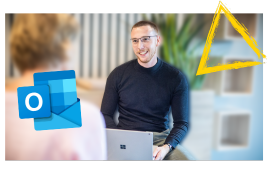
Schritt für Schritt geht unser epc-Datenschutzbeauftragter Leon Kolsch mit Ihnen durch Ihre Outlook-Einstellungen.
Nur ein kurzer Hinweis vorweg: Die hier genannten Einstellungsmöglichkeiten beziehen sich entsprechend auf die datenschutzrechtliche Konfiguration. Es sind natürlich noch viele weitere Einstellungen und Funktionen vorhanden, die hier nicht behandelt werden. Sprechen Sie dazu gerne unsere Experten Andreas Schulze-Kopp oder Marc Uhlenhake an.
Einstellungsmöglichkeiten des einzelnen Nutzers: Mobile Geräte
Bei dem ersten Punkt handelt es sich weniger um eine Einstellung, sondern vielmehr um eine Überprüfung, welche mobilen Geräte Zugriff auf das jeweilige Outlook-Konto haben. Diesen Punkt finden Sie unter „Einstellungen“ → „Konto“ → „Mobile Geräte“.
Sollten in dieser Liste unbekannte Geräte auftauchen, sollten Sie diese dringend entfernen. In diesem Fall wird auch empfohlen, das Passwort zu ändern und zusätzlich die Multi-Faktor-Authentifizierung einzurichten, falls dies noch nicht geschehen ist.
Suchverlauf
Microsoft speichert und verwendet den Suchverlauf, um Sucherergebnisse zu verbessern. Dieser Suchverlauf kann exportiert oder gelöscht werden. „Einstellungen“ → „Allgemein“ → „Datenschutz und Daten“.
Optionale verbundene Erfahrungen
Bei einigen Microsoft Diensten, so auch bei Outlook, kommen sogenannte optionale verbundene Erfahrungen zum Einsatz. Diese sind nicht von der Lizenz der Organisation abgedeckt, sondern werden direkt an den Endnutzer lizenziert. Zwar sind diese Dienste in der Regel kostenlos, dennoch kommt ein Servicevertrag zustande und es wird den Datenschutzbestimmungen zugestimmt.
Zu den optionalen verbundenen Erfahrungen in Outlook gehören Erfahrungen, die auf Bing basieren (Standortvorschläge, Interessante Kalender, Reisezeit in „Als Nächstes“, Wetter in Kalender) und Erfahrungen, die auf anderen Microsoft-Onlinediensten und/oder Diensten von Drittanbietern basieren (Feedback (Webportal), Hilfe > Support kontaktieren, Einfügen von Onlinevideos, Einfügen von Fotos von einem mobilen Gerät, Verbreiten von Links für Loop, Microsoft-Fehlerberichterstattungsprogramm, Öffnen von Dateien in der mobilen Office-App, die ein Legacy- oder Nicht-Office-Dateiformat verwenden, Drucken von Dateien in der mobilen Office-App, Forschung, An Kindle senden, Reisezeit im Ausblick in Outlook für IOS, Wetterleiste in Outlook). Alle genannten Dienste verarbeiten teilweise auch personenbezogene Daten.
Ist dies nicht gewünscht und werden die Dienste nicht benötigt, können diese unter „Einstellungen“→ „Allgemein“ → „Datenschutz und Daten“ →
„Datenschutzeinstellungen“ deaktiviert werden. Das funktioniert jedoch nur, wenn der Administrator die Möglichkeit dazu gegeben hat. Wenn der Administrator die optionalen verbundenen Erfahrungen bereits durch eine Richtlinie für Sie deaktiviert hat, erscheint die Meldung „Der Administrator Ihrer Organisation verwaltet Ihre Datenschutzeinstellungen und hat beschlossen, optionale verbundene Erfahrungen zu deaktivieren“.
BCC-Feld
Eine der häufigsten Datenpannen ist, wenn mehrere E-Mail-Adressen in das „An-Feld“ oder in das „CC-Feld“ gesetzt werden, obwohl die E-Mail-Adressen den jeweils anderen Personen nicht bekannt werden sollen bzw. dürfen. Stattdessen sollten die E-Mail-Adressen in das „BCC-Feld“ eingetragen werden. Jedoch ist dieses Feld in der Standardkonfiguration nicht sichtbar und muss jedes Mal neu eingeblendet werden. Unter „Einstellungen“ → „E-Mail“ → „Verfassen und Antworten“ → „Nachrichtenformat“ kann dies geändert werden. Dafür muss der Haken bei „Bcc immer anzeigen“ gesetzt werden.
Senden rückgängig machen
Ist eine E-Mail doch einmal an eine falsche Person versendet worden, fällt das häufig direkt beim Absenden auf. Einmal gesendet, ist die Mail nicht mehr aufzuhalten. Das kann jedoch geändert werden unter „Einstellungen“ → „E-Mail“ → „Verfassen und Antworten“ → „Senden rückgängig machen“. Hier kann eingestellt werden, dass E-Mails bis zu zehn Sekunden nach dem Senden zurückgerufen werden können.
Intelligente Vorschläge
Microsoft kann Ihre Inhalte analysieren, um zum Beispiel Vorschläge über Restaurants in der Nähe oder Fluginformationen zu machen. Auch möglich ist die Analyse von Inhalten, um mögliche Antworten vorzuschlagen. Wollen Sie nicht, dass Microsoft die Inhalte analysiert, können die schnellen Vorschläge und die vorgeschlagenen Antworten und „Einstellungen“ → „E-Mail“ → „Intelligente Vorschläge“ deaktiviert werden.
Junk-E-Mail
Sie erhalten regelmäßig Spam von bestimmten E-Mail-Adressen? Dann können Sie diese E- Mail-Adressen unter „Einstellungen“ → „E-Mail“ → „Junk-E-Mail“ blockieren. Andersrum können Sie bestimmte E-Mail-Adressen, die fälschlicherweise als Junk-E-Mail klassifiziert werden, als sicheren Absender markieren.
Aufbewahrungsrichtlinien
Ein Postfach wird mit der Zeit häufig sehr unübersichtlich, schließlich kommen immer mehr Mails rein. Ziel des Datenschutzes ist es jedoch auch, dass Daten nicht unbegrenzt gespeichert werden. Und wenn wir ehrlich sind, werden E-Mails, die fünf Jahre oder älter sind, meistens nicht mehr benötigt. Ein unkontrolliertes Löschen aller E-Mails ist jedoch auch nicht sinnvoll, da es unterschiedliche Aufbewahrungspflichten, zum Beispiel aus dem Steuerrecht, gibt.
Rechnungen sollten zum Beispiel zehn Jahre, Handelsbriefe sechs Jahre und Bewerbungen sechs Monate aufbewahrt werden. Unter „Einstellungen“ → „E-Mail“ → „Aufbewahrungsrichtlinien“ können dementsprechende Aufbewahrungsrichtlinien eingesehen oder erstellt werden. Anschließend können diese Richtlinien direkt auf die passenden E-Mails angewendet werden. Läuft die Aufbewahrungsfrist ab, werden die E-Mails automatisch gelöscht.
Ereignisse aus E-Mails
Häufig werden die Kalender auch für private Angelegenheiten genutzt. Unter „Einstellungen“ → „Kalender“ → „Ereignisse aus E-Mails“ können verschiedene Ereignisse automatisch als privat markiert werden, sodass diese nur für die Person selbst einsehbar sind.
